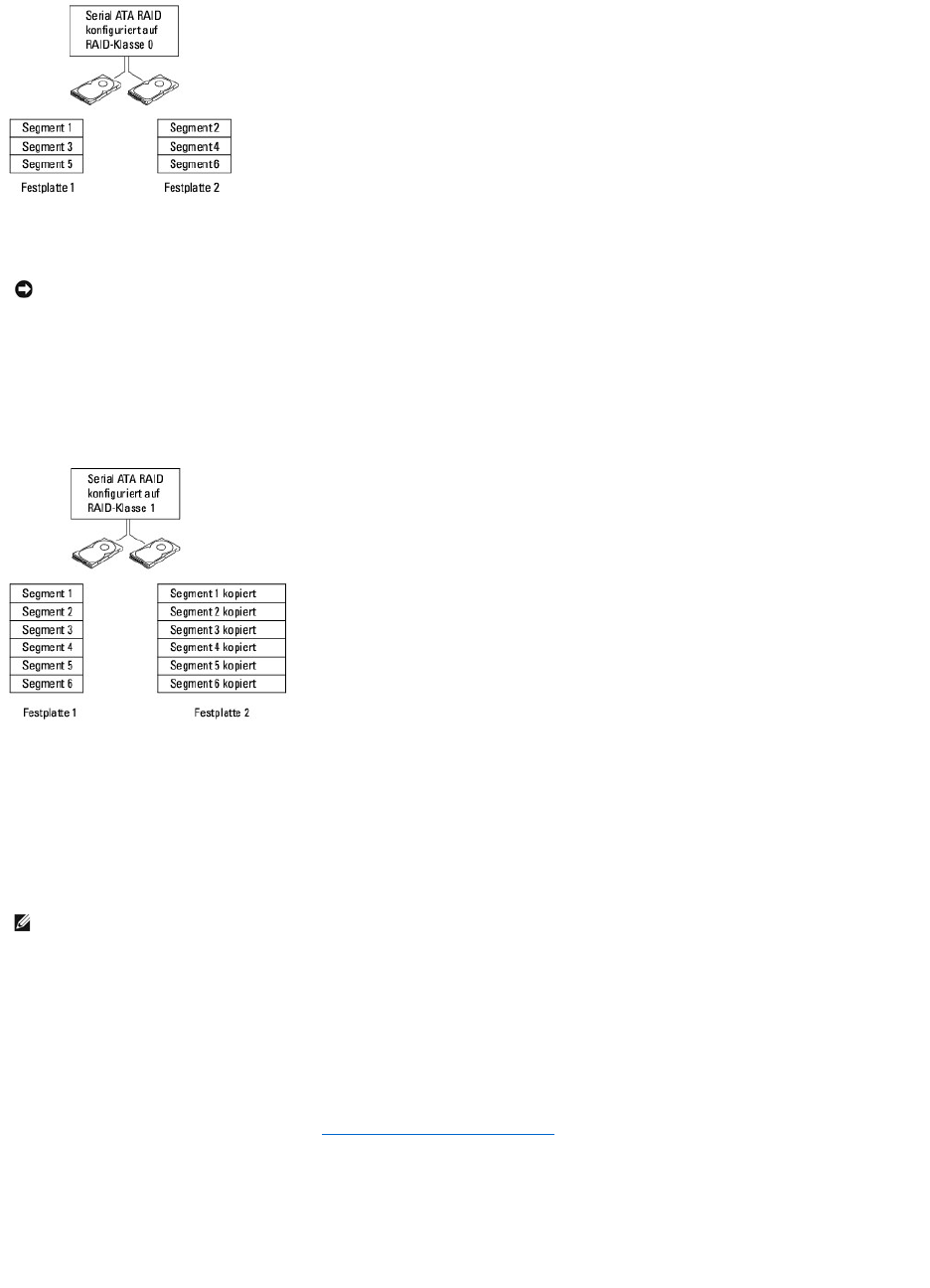Ein weiterer Vorteil einer Konfiguration mit RAID-Klasse0liegtdarin,dasssiedievollständigeKapazitätderLaufwerkeausnutzt.Beispiel:WenninIhrem
Computer zwei 100-GB-Festplattenlaufwerkeinstalliertsind,verfügenSieübervolle200GBSpeicherplatzzumSpeichernvonDaten.
RAID-Klasse-1-Konfiguration
RAID-Klasse 1 verwendet eine Datenredundanz-Speicherungstechnik,dieals"Datenspiegelung"bekanntist.WennDatenaufdasPrimärlaufwerkgeschrieben
werden,werdensieanschließendaufdemanderenLaufwerkkopiertbzw.gespiegelt.EineKonfigurationmitRAID-Klasse1verzichtetaufschnelle
Datenzugriffsgeschwindigkeiten zugunsten der Vorteile der Datenredundanz.
Bei Ausfall eines Laufwerks werden folgenden Lese- undSchreibvorgängezumüberlebendenLaufwerkgeleitet.EinErsatzlaufwerkkanndannmitdenDaten
desüberlebendenLaufwerksangefertigtwerden.DaDatenaufbeidenLaufwerkendupliziertwerden,verfügteineRAID-Klasse-1-Konfiguration mit zwei 120-
GB-Laufwerkeninsgesamtübermaximal120GBzumSpeichernvonDaten.
KonfigurierenIhresComputersfürRAID
IrgendwannmöchtenSieIhrenComputermöglicherweisefürRAIDkonfigurieren,wennSiebeimKaufIhresComputerskeineRAID-Konfigurationausgewählt
haben.EsmüssenmindestenszweiFestplattenlaufwerkeaufIhremComputerinstalliertsein,umeineRAID-Konfiguration einzurichten.
SiekönnenzweiMethodenzumKonfigurierenvonRAID-Festplattenlaufwerkvolumen verwenden. Eine Methode verwendet das Intel RAID Option ROM-
Dienstprogrammundwirddurchgeführt,bevor Sie das Betriebssystem auf dem Festplattenlaufwerk installieren. Die zweite Methode verwendet Intel Matrix
StorageManageroderIntelMatrixStorageConsole,unddieseMethodewirddurchgeführt,nachdem Sie das Betriebssystem und die Intel Matrix Storage
Console installiert haben. Beide Methoden erfordern Ihren Computer auf RAID-aktivierten Modus einzustellen, bevor Sie die RAID-Konfigurationsverfahren in
diesem Dokument beginnen.
Einstellen Ihres Computers auf RAID-aktivierten Modus
1. Starten Sie das System-Setup-Programm (siehe Anzeigen der System-Setup-Dialogfelder).
2. Verwenden Sie die Nach-Oben- und Nach-Unten-Tasten, um IntegrierteGerätezumarkieren,unddrückenSieanschließenddieEingabetaste.
3. Markieren Sie mithilfe der Pfeiltasten auf der Tastatur die Option SATA Operation (SATA-Betrieb)unddrückenSieanschließenddieEingabetaste.
4. Verwenden Sie die Pfeiltasten, um RAID On(RAIDEin)zumarkieren,unddrückenSiedieEingabetaste.
5. Wenn die Einstellung von RAID Autodetect/ATA (RAID-Autom.-Erkennung/ATA) nach RAID On (RAID Ein) geändertwird, wird ein Popup-Fenster